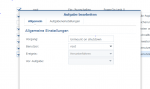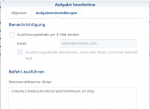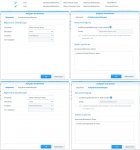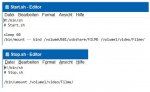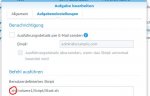- Mitglied seit
- 22. Okt 2013
- Beiträge
- 19
- Punkte für Reaktionen
- 2
- Punkte
- 3
Hallo,
ich schreibe mal hier, da mein Problem wohl nur über SSH gelöst werden kann.
Ich habe eine 2-Bay Station (Raid 1). Auf dieser habe ich unter anderem auf dem gemeinsamen Laufwerk "video" einen Ordner "Filme1" liegen.
Da der Festplattenverbund inzwischen fast voll ist, wollte ich zuerst grössere Platten einbauen. Allerdings habe ich alle Filme sowieso noch als Blu-Ray vorliegen, darum macht es nichts wenn die Dateien verloren gehen sollten.
Also habe ich mir eine einzelne Festplatte geholt, die per USB an die Station gehängt, einen Ordner "Filme2" erstellt und alle Film dort hin verschoben.
Soweit so gut. Ich hätte aber ganz gerne, dass der auf der externen Platte befindliche Ordner "Filme2" in dem Ordner "video" des Raid-Verbundes auch zu sehen ist.
Ich dachte erst es ging wie bei Windows, einfach den Ordner "Filme2" mit der Maus auf "video" ziehen und eine Verknüpfung erstellen. Die Funktion scheint es aber nicht zu geben.
Also habe ich gegoogelt und bin auf SSH gestossen. SSH habe ich auf der Station aktiviert, Putty runtergeladen, mich verbunden und root Rechte erhalten.
So wie ich es verstehe sollte es dann mit diesem Befehl funktionieren:
"sudo mount --bind /volumeUSB1/Filme2 /volume1/video/Filme1"
Hab's jetzt noch nicht versucht, weil ich etwas unsicher bin. Zudem ist es wohl so, dass diese Einstellung bei einem Neustart wieder verloren gehen würde. Es gibt da wohl eine Datei in Linus namens "rc.local" die dafür sorgt, dass das gemountete Laufwerk beim Start wieder verbunden wird. Die Datei finde ich aber nicht. Und mit so einem reinen Kommandotool wie Putty diese zu erzeugen bekomme ich nicht hin.
Gibt es da keinen besseren Weg? Direkt in DSM kommt man wohl an die Linus Verzeichnisse gar nicht ran.
Sorry wenn ich mich da etwas umständlich ausdrücke, aber das sind für mich weitgehend bömische Dörfer.
Gruß
Stefan
ich schreibe mal hier, da mein Problem wohl nur über SSH gelöst werden kann.
Ich habe eine 2-Bay Station (Raid 1). Auf dieser habe ich unter anderem auf dem gemeinsamen Laufwerk "video" einen Ordner "Filme1" liegen.
Da der Festplattenverbund inzwischen fast voll ist, wollte ich zuerst grössere Platten einbauen. Allerdings habe ich alle Filme sowieso noch als Blu-Ray vorliegen, darum macht es nichts wenn die Dateien verloren gehen sollten.
Also habe ich mir eine einzelne Festplatte geholt, die per USB an die Station gehängt, einen Ordner "Filme2" erstellt und alle Film dort hin verschoben.
Soweit so gut. Ich hätte aber ganz gerne, dass der auf der externen Platte befindliche Ordner "Filme2" in dem Ordner "video" des Raid-Verbundes auch zu sehen ist.
Ich dachte erst es ging wie bei Windows, einfach den Ordner "Filme2" mit der Maus auf "video" ziehen und eine Verknüpfung erstellen. Die Funktion scheint es aber nicht zu geben.
Also habe ich gegoogelt und bin auf SSH gestossen. SSH habe ich auf der Station aktiviert, Putty runtergeladen, mich verbunden und root Rechte erhalten.
So wie ich es verstehe sollte es dann mit diesem Befehl funktionieren:
"sudo mount --bind /volumeUSB1/Filme2 /volume1/video/Filme1"
Hab's jetzt noch nicht versucht, weil ich etwas unsicher bin. Zudem ist es wohl so, dass diese Einstellung bei einem Neustart wieder verloren gehen würde. Es gibt da wohl eine Datei in Linus namens "rc.local" die dafür sorgt, dass das gemountete Laufwerk beim Start wieder verbunden wird. Die Datei finde ich aber nicht. Und mit so einem reinen Kommandotool wie Putty diese zu erzeugen bekomme ich nicht hin.
Gibt es da keinen besseren Weg? Direkt in DSM kommt man wohl an die Linus Verzeichnisse gar nicht ran.
Sorry wenn ich mich da etwas umständlich ausdrücke, aber das sind für mich weitgehend bömische Dörfer.
Gruß
Stefan